Poznámka: Radi by sme vám čo najrýchlejšie poskytovali najaktuálnejší obsah Pomocníka vo vašom vlastnom jazyku. Táto stránka bola preložená automaticky a môže obsahovať gramatické chyby alebo nepresnosti. Naším cieľom je, aby bol tento obsah pre vás užitočný. Dali by ste nám v dolnej časti tejto stránky vedieť, či boli pre vás tieto informácie užitočné? Tu nájdete anglický článok pre jednoduchú referenciu.
Ak chcete odoslať e-mail existujúcich údajov na ďalších používateľov, alebo ak Pôvodná správa nebola doručená niektorým používateľom, musíte odoslať správu znova. Preposielanie správ nebude fungovať.
-
Otvorte databázu, ktorá obsahuje pôvodnú správu.
-
Na karte Externé údaje kliknite v skupine Zhromaždiť údaje kliknite na položku Spravovať odpovede.

-
V dialógovom okne Spravovanie správ zhromažďovania údajov kliknite na správu, ktorú chcete znova odoslať.
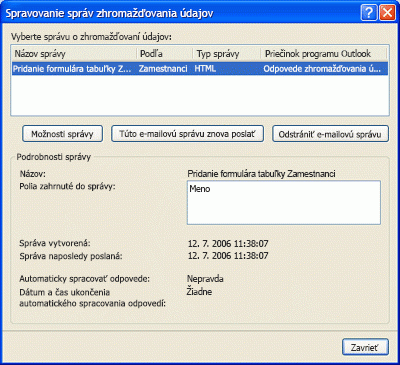
-
Kliknite na položku Odoslať túto správu e-mailu.
Ak je tlačidlo znova odoslať nedostupné (neaktívne)
Ak toto tlačidlo sa zobrazí ako neprístupné, je nutné synchronizovať nastavenie správ s programom Outlook.
V časti Podrobnosti správy synchronizovať nastavenia kliknite na položku pole s upozornením. V prípade úspešnosti procesu, program Access zobrazí hlásenie Synchronizácia bola úspešná. Ak Access zobrazí chybové hlásenie, čo namiesto toho už skúste zatvorenie a opätovné otvorenie dialógového okna.
-
Program Access vykoná určité kontroly, napríklad overí, či cieľovej tabuľky a dotazy stále existujú a stále obsahujú všetky polia formulára. Ak sa kontrola podarí, program Access spustí sprievodcu, ktorý vás vyzve, aby ste určili, ako sa majú spracovať odpovede. V opačnom prípade sa zobrazí hlásenie, znova vytvoriť správu.
-
Pred pokračovaním so sprievodcom, Všimnite si, že môžete určiť nastavenia, ktoré sa líšia od pôvodných nastavení. Správu môžete odoslať aj iným používateľom. Keď sa zobrazí výzva na zadanie adries, vykonajte jeden z nasledujúcich krokov:
-
Vybrať možnosť manuálne zadať e-mailové adresy. (Všimnite si, že táto možnosť je dostupná iba pri zhromažďovaní údajov na pridanie nových záznamov)
-
Vyberte inú e-mailovú adresu.
-
Vyberte položku isté pole e-mailová adresa, ale v poslednom kroku vyberte iba adresy, ktoré chcete.
Potrebujete pomoc s krokov v sprievodcovi, nájdete v časti "Zadanie spôsobu spracovania údajov" v článku Pridanie údajov zhromaždených prostredníctvom e-mailov do databázy programu Access.
-










